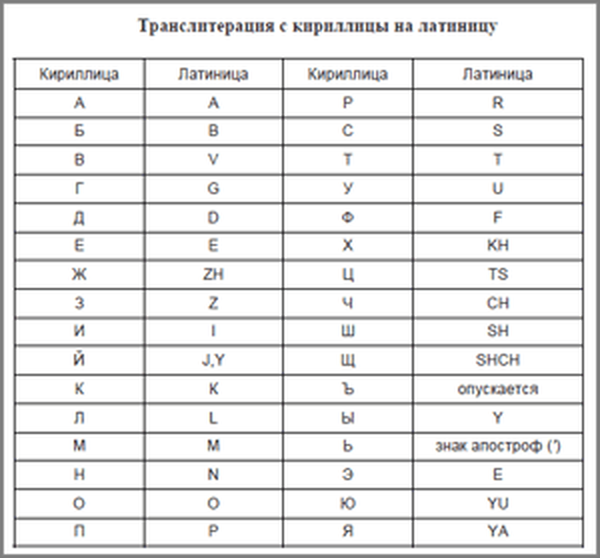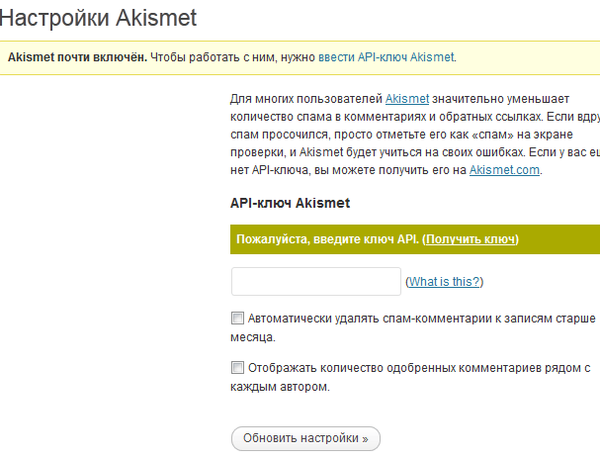Додатак Фавицонс поставља икону (фавицон) која се приказује у адресној траци прегледача, чинећи веб локацију препознатљивом. Када одете на веб локацију, у навигацијској траци налази се слика поред назива сајта.
Ова слика се назива фавицон. Ваша веб локација ће бити препознатљива по тој икони и помоћу ње ће се разликовати од осталих сајтова. Слика ће бити приказана у обележивачима, у резултатима претраге Иандек-а, у навигацијској траци.
Садржај:- Како инсталирати фавицон на сајт помоћу фавицонс додатка
- Како инсталирати фавицон без додатка
- Закључци чланка
Готова слика фавицон-а може се наћи на Интернету, као и направљена на специјалним сервисима за стварање фавицон-а на Интернету. Можете користити фотографију за фавицон..
Фавицон се такође може извршити помоћу графичког уређивача. Направљена слика мора бити сачувана у графичком формату ".ицо".
Овај чланак није о прављењу слике самог фавицон-а, већ о инсталирању фавицон-а на веб локацију помоћу Фавицон додатка, а такође без употребе додатка. Прво ћемо погледати како инсталирати фавицон на веб локацију помоћу посебног додатка - Фавицонс (Еаси Фавицон).
Како инсталирати фавицон на сајт помоћу фавицонс додатка
Фавицонс додатак можете преузети овде..
Након преузимања додатка на рачунар, наставите са његовим инсталирањем. Да бисте то учинили, морате да унесете „ВордПресс Админ Панел“ => „Додаци“ => „Додај ново“ => „Инсталирајте додатке“ => „Преузми“.
Након што додате додатак на веб локацију, морате да га инсталирате и активирате. Након активирања додатка, морат ћете ући у „ВордПресс Админ Панел“ => „Опције“ => „Фавицонс“ да бисте га конфигурисали.
Сада идите на подешавања Фавицонс додатка (Еаси Фавицон).
У првом одељку подешавања додатака, понуђен вам је да користите свој аватар као фавицон у систему Граватар (глобално признати аватар). Да бисте то учинили, активирајте прво дугме. У овом случају, фавицон ће бити слика коју сте одабрали као граватар.
У другом одељку подешавања додатка, од вас ће се тражити да одаберете икону уношењем њене адресе на Интернету, наравно ако је тамо постављена.
У трећем параграфу подешавања додатка можете одабрати готову икону са листе предложених, по вашем избору.
Требали бисте активирати треће дугме за подешавање додатака и слику коју желите да користите као своју фавицон.
![]()
Али шта урадити за оне кориснике који већ имају сопствене услуге? На пример, већ сте пронашли фавицон спреман на Интернету или сте направили фавицон користећи специјализовану услугу.
Ваш властити, готов фавицон (то може бити ваша фотографија), морате да га смањите на величину од 16 × 16 пиксела у графичком уређивачу. Слика иконе је боље имати квадрат тако да не би дошло до изобличења. Препоручљиво је имати икону с наставком .ицо, други графички формати се можда неће приказати.
Сада се готова икона може додати у архиву помоћу додатка Фавицонс.
Да бисте то учинили, отворите архиву помоћу Фавицонс додатка ВинРАР архивер. У прозору за архивирање двапут притисните леви тастер миша узастопно на фасцикли „фавицонс“, а затим на фолдер „ицонс“.
![]()
Превуците припремљене иконе које желите да поставите на вашу веб локацију са њихове локације (на пример, Десктоп) у архиву, а истовремено кликнете на дугме „ОК“ у прозору „Име и параметри архиве“..
![]()
У овом примеру, ставио сам у архиву с додатком две иконе фавицон са екстензијама .ицо и .гиф (на слици можете видети да имају другачије име од оних које су првобитно инсталиране у додатку).
![]()
Након тога, инсталирајте додатак и активирајте га како је горе описано. Затим идите на подешавања додатка - „ВордПресс Админ Панел“ => „Опције“ => „Фавицонс“.
Овде активирамо икону коју сте додали у архиву (у овом случају, кликните на потврдни оквир неколико пута док се не активира).
![]()
Активирајте трећу ставку Фавицонс додатака и кликните на дугме "Саве Цхангес". Затим у поље адресне траке прегледача унесите назив своје веб локације, а поред имена веб локације видите слику свог фавицон-а.
![]()
Како инсталирати фавицон без додатка
Фавицон се може инсталирати директно на локацију уметањем кода, без коришћења додатка Фавицонс за ово. На својој веб локацији користио сам ову опцију за инсталирање фавицон-а.
Преименована икона фавицон у величини 16 × 16 пиксела, са екстензијом .ицо, преименујте је у фавицон.ицо. Затим ставите фавицон у основну фасциклу веб локације која се налази отприлике на овој адреси - домене / ваша веб локација / јавна_хтмл /.
На локацију можете додати фавицон користећи ФилеЗилла или Тотал Цоммандер програме. Обично то радим преко управљачке плоче хостинга, стандардног менаџера датотека.
Тада би требало да унесете „ВордПресс Админ Панел“ => „Изглед“ => „Едитор“ => „Уреди теме“ => „Предлошци“ => „Заглавље (хеадер.пхп)“. У датотеку "Хеадер (хеадер.пхп)" додајте посебан код између ознака и:
Уместо речи ваше веб локације, уметните назив своје веб локације. У овом примеру, сајту: веллиса.ру, код изгледа овако:
Пажња! Пре ових радњи потребна је оригинална датотека "Хеадер (хеадер.пхп)". Можда ће вам бити потребан опоравак ако се покварите или услед неправилних радњи падне на вашу веб локацију.
Да бисте залепили код, пронађите ознаку у датотеци "Заглавље (хеадер.пхп)" и кликните десним тастером миша левим дугметом миша, а затим копирајте копирани код на ово место.
![]()
Изгледаће овако у датотеци као што је ова.
![]()
Затим кликните на дугме "Ажурирај датотеку". Након тога ће се активирати фавицон. Затим унесите адресу своје веб локације у адресну траку прегледача и погледајте резултат.
Закључци чланка
Сада знате како да додате фавицон на веб локацију помоћу Фавицон додатка, а такође без употребе овог додатка, уметање кода у датотеку тема на вашој веб локацији.
Повезане публикације:- ВП-Оптимизе плугин - оптимизација базе података на сајту
- Додатак Претплатите се на коментаре - Претплатите се на коментаре
- ВП-ПагеНави додатак - једноставна навигација по сајту
- Инсталирање дугмета Гоогле +1 без додатка
- Невидљиви додатак Цаптцха Невидљиви додатак - заштитите своју веб локацију од нежељене поште